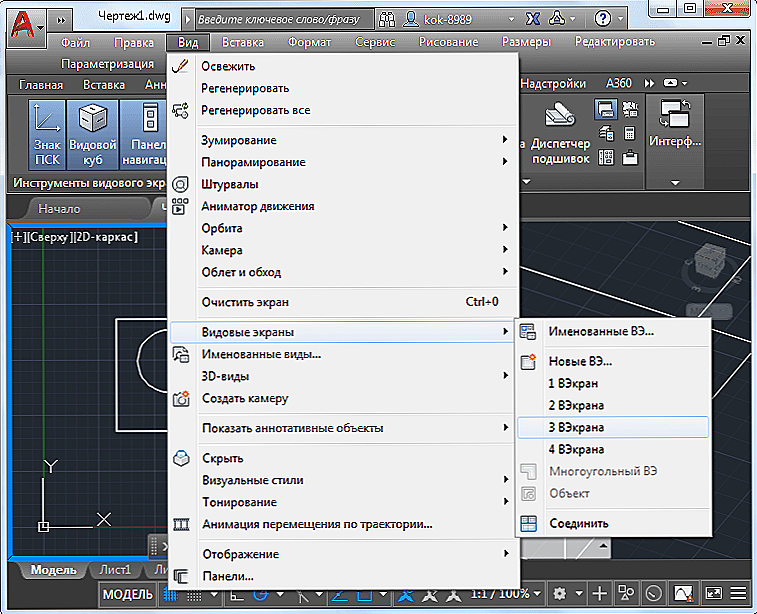Izradite okvir za pregledavanje u programu AutoCAD - zaista osjetite i koristite ovaj program za crtanje dizajna, razumijete i koristite sve njegove mogućnosti. Ovaj zaključak vrijedi za svih 100, pogotovo ako koristite i razumijete suštinu ovog alata ne samo u načinu rada "Model", već iu načinu rada "list". I suština vrsta ekrana (VE) leži na površini.

Izradite crtež iz potpuno različitih objekata i veličina. S vremena na vrijeme morate raditi s velikim objektima, ponekad s malim, što znači stalno kretanje prema postavkama ljestvice, mijenjanje radne točke crteža, područje vizualnog izlaza. Istovremeno, radeći s velikim područjem, bilo bi lijepo imati pred očima i veliku sliku. Ovaj zadatak rješava i uvid u preglednike Autocada.
Dakle, program pomoću VE omogućuje vam podjelu radnog područja monitora u nekoliko nezavisnih polja, od kojih svaki može prikazati vaš dio općeg crteža u svojoj skali.
VE se može kreirati iu modu "Mode" iu "Sheet" načinu rada. No, u "Modelu", VEs ne plutaju i ne preklapaju se, njihova je lokacija fiksna i ne mogu se međusobno preklapati. Osim toga, u "Model" VE strogo pravokutnog oblika.
U "Sheet" načinu rada, developer može premjestiti FE na bilo kojem mjestu na listi, može rezati jedan pogled iz drugog. Ovdje je moguće stvoriti VE bilo kojeg oblika.
AutoCAD vam omogućuje da napravite VE zasebno za 2D dizajn i zasebno za 3D - ovdje je i instalacija neznatno drugačija.
Imajte na umu da predmetni objekti nemaju nikakve veze s prozorom općeg prikaza koji je dostupan preko izbornika "Pogled" / "Zračni pogled". Ovaj je prozor prikazan na vrhu crteža, štiti ga (na malim monitorima ovo je značajan nedostatak), a što je najvažnije, služi samo za pregled radova, ovdje je nemoguće nacrtati crtež. VE pruža sve mogućnosti za rad s crtežem - to je poput nekoliko "monitora" u jednom.
Da biste riješili problem stvaranja prikaza, koristit će se čitava alatna traka - Pogled (u početku se ne prikazuje) ili naredbe izbornika "View" - "Named Views" i "Viewports".
sadržaj
- 1 Rad s 2D preglednicima u "Modeli"
- 2 Rad s 3D prikazima u "Modeli"
- 3 Rad s prozorima u načinu rada listova
- 4 Nijanse rada, ovisno o verziji Avtokada
Rad s 2D preglednicima u "Modeli"
Zapravo, prema AutoCAD terminologiji, kada ste pokrenuli program i prebacili se na njeno crno polje razvoja u modu "Način rada", već ste dobili EC, a jedan je u punoj veličini.
Zatim možete otvoriti izbornik "View" / "Viewports" i otvorenim podizbornikom odaberite sljedeće naredbe:
- Nazvane izvješća - idite na prozor za izradu novog zaslona, dajući mu svoje ime. Svatko ima ime, prema zadanim postavkama isti je za sve - "Trenutni" ("Trenutni"). No, postoji mogućnost stvaranja vrsta pod vlastitim imenima, što će u budućnosti pojednostaviti sami raditi (obično ne postoji velika potreba, ali činjenica da postoji takva prilika ne utječe na pamćenje).
- Nove Poglede - idite na prozor formiranja nekoliko RE.
- 1 Viewport - izlaz na monitor samo jednog CE.
- 2 Pregledni računi - slom rada VE na dva vodoravna ili okomito - pažljivo promatramo naredbe u prozoru naredbe, pojavljuje se upit "Unesi opciju konfiguracije [Horizontalno / Vertikalno]
: "Prema zadanim postavkama, vertikalna slom prikazana je u dva RE jednaka, ali unosom slova" H "možete odabrati horizontalni slom. - 3 Pregledni računi - slom rada VE u tri - opet, naredbeni prozor je neophodan. Ovdje će biti zatraženo da konfigurirate nova tri neovisna područja za gledanje "Unesite opciju konfiguracije [Horizontalno / Okomito / Gore / Dolje / Lijevo / Pravo]
: "- vodoravno, okomito, jedna velika na vrhu - dvije male na dnu, jedna velika na dnu - dvije male na vrhu, jedna velika na lijevoj strani - dvije male desne, jedna velika desna - dvije male na lijevoj strani.Zadani raspored je "desno" - velik s desne, ali unosom slova "H", "V", "A", "B" ili "L" možete odabrati bilo koju drugu kvar. 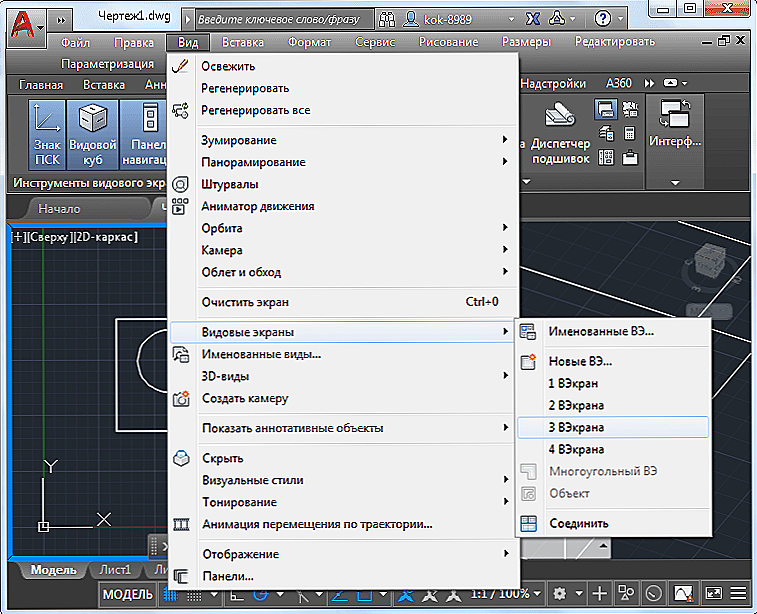
Razvrstavanje radnog stakla u tri u AutoCAD-u
- 4 Pregledni računi - slom rada VE u četiri. Ova naredba stvara četiri WE jednake veličine, koja podjeljuju radno područje strogo u pola vodoravno i okomito. Ova naredba nema opcija odabira u prozoru naredbi.
- Poligonalni Viewport - stvaranje poligonalnog područja bilo kojeg oblika, ova naredba (i područja prikazivanja rezultata razvoja) dostupna je samo u "Sheet" načinu rada.
- Objekt - stvaranje regije iz bilo kojeg objekta bilo kojeg oblika, ova naredba je također dostupna samo u "Sheet" modu.
- Pridružite se - jedinstvu dvaju susjednih VE u jednu. Kada radite s ovom naredbom, morate imati na umu da dva objekta moraju biti u kontaktu jedni s drugima, a kada se kombiniraju, oni moraju stvoriti novi pravokutni oblik previše. U protivnom će se pojaviti poruka o pogrešci u prozoru naredbi - "Odabrane predloške ne tvore pravokutnik" s prijedlogom za ponovni odabir prvog prozora - "Odabir dominantnog prikaza
:".
Prilikom izrade nove konfiguracije vlasničkog pregleda (naredba "Nova izvješća"), razvojni programer ima 12 standardnih konfiguracija i sve što je već samostalno izrađeno (kartica "Nova izvješća"). Nova konfiguracija može se odmah stvoriti dodjeljivanjem vašeg imena.Sve konfiguracije su dostupne u prozoru, otvara kada odaberete favorit „named Viewports”.
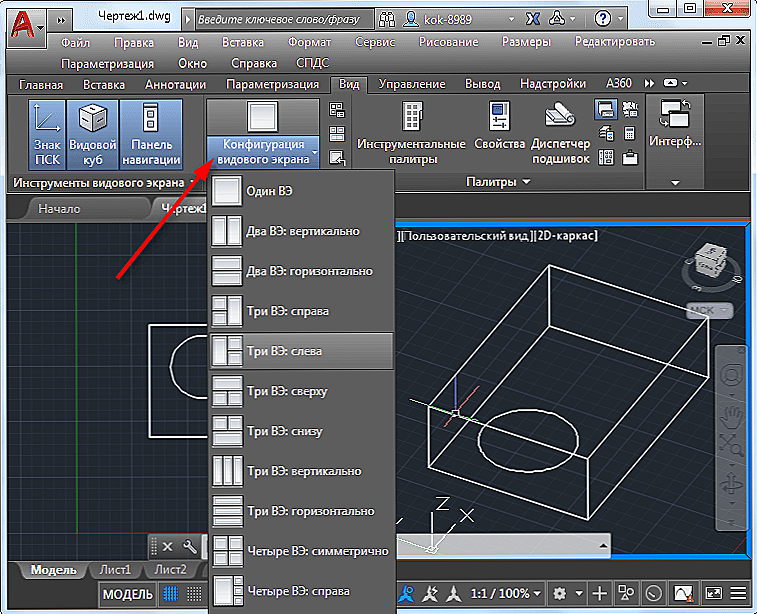
Konfiguracija Viewport u AutoCAD-u
Ako ste odabrali konfiguraciju s više od jednog VE, po defaultu, svaki je dodijeljen naziv - „Trenutna”. No, padajući popis „Promijeni View” možete odabrati bilo koji od prethodno stvorili VE. Izrada nazvanih vlasničkih pregleda obavlja se naredbom "Prikaz s imenima". Evo dvije oznake - zasebno za 2D i zasebno za 3D rad.
Svaki VE - neovisno o zemlji za projektiranje, svaka od njih može imati svoje vlastito mjerilo i njegovu točku povlačenja. Područje u kojem se trenutno nalazi operacija, podebljano bijeli rub. Problem kako izaći iz viewport može riješiti vrlo jednostavno - kliknite mišem na području druge obnovljive izvore energije. S obzirom da je nedostatak obnovljivih izvora energije - je prisutnost samo jednog, a zatim idite na konfiguraciju „SINGLE” - to i riješiti problem kako izaći iz rada s obnovljivim izvorima energije.
Rad s 3D prikazima u "Modeli"
Rad u 3D-prostor s vidljivim se ne razlikuje od rada u 2D, samo prilika da se prilagodili novom prostoru:
- Dodaju (na „Trenutna” i stvorio od strane korisnika) 10 novih standardnih imena ET: 6 „stan” - „Top”, „dolje”, „Front”, „Povratak”, „lijevi” i „Right” i 4 izometričke - „SW izometričke "" SE Izometrički "" NE Izometrički "i" NW Izometrički”.
- Da biste išli na 3D VE, odaberite parametar "Postavljanje" u prozoru "Novi izvori podataka". Zadano je korištenje 2D.
- Odabrani prikaz svakog VE može se u budućnosti promijeniti na uobičajeni način odabirom bilo kojeg od 10 dostupnih prikaza u izborniku "Prikaz" / "3D prikazi".
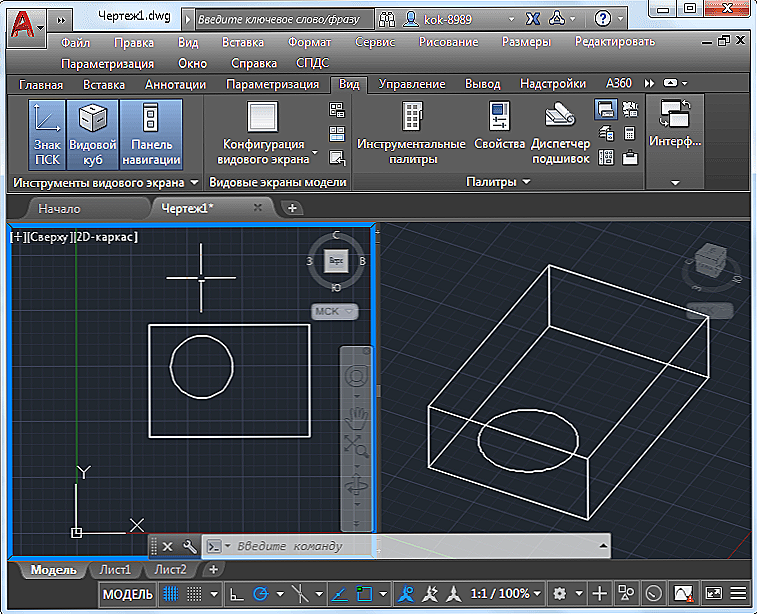
Postavljanje sadržaja vlasničkog pregleda u pregledniku u programu AutoCAD
Rad s prozorima u načinu rada listova
VEs su vrlo korisni u modu "Mode". Ali oni su jednostavno nezamjenjivi u načinu rada "list". Uzmemo u obzir da u "list" stvorili objekte:
- plutajući, nakon stvaranja ih možete premjestiti na listu;
- promjenjive, nakon stvaranja, njihove veličine mogu se proizvoljno promijeniti;
- preklapaju se, mogu se međusobno preklapati.
Osim toga, VE u "list":
- može imati bilo koji oblik;
- mogu se izraditi iz prethodno stvorenih objekata, kao i bilo kakve obrise.
I ovdje, u početku, programer ima neke obnovljive izvore energije po listi, u kojem se prikazuje cijeli crtež. ali:
- Veličina i položaj ovog područja (ili već, već u ovom načinu rada, ti se objekti mogu nazvati područjima ispisa, što točnije odražava njihovu suštinu) može se mijenjati jednom klikom miša (to je važno, nismo u zabludi!) Unutar područja. Istodobno će granica područja postati crtkana, a na uglovima će se pojaviti sveukupni markeri, pomoću kojih možete povući prozor.
- Imajte na umu da, ako je potrebno promijeniti točku gledišta crteža u takvom prozoru, onda morate ići na posao s njom. Tada je miš kliknuo "iznutra" dvaput - granica ima oblik guste linije. Sada, koristeći uobičajeni alat kretanja - "Pan Realtime", možete pomaknuti crtež u prozor.
- Za promjenu veličine crteža izlaz u prozoru, možete koristiti naredbu "Skala" na ploči "Viewports" (već je aktivan u ovom načinu rada).
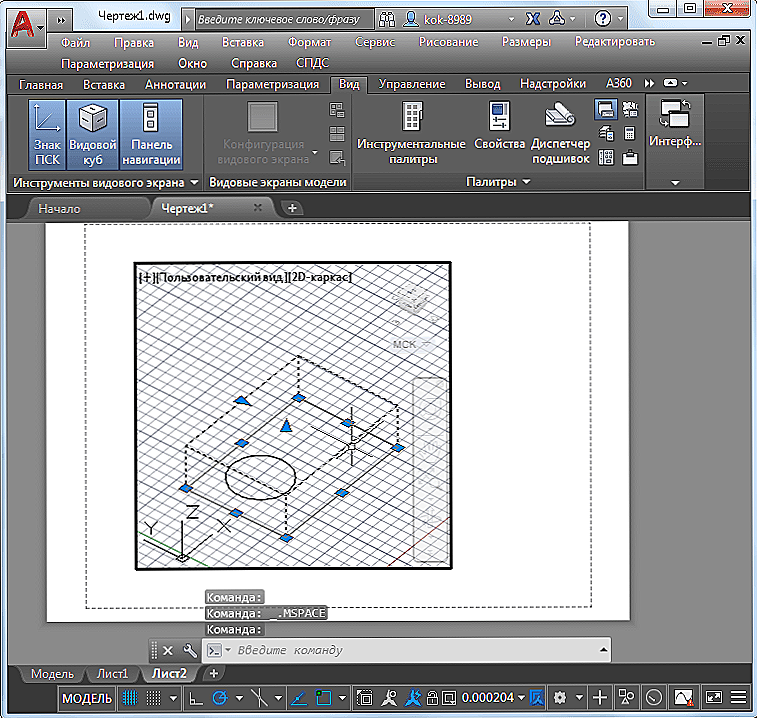
Rad s prozorima u načinu rada listova
Rad s VE-om u "List" znači da:
- Može biti što više prikaza kao što želite - svaki izbor jednostavno dodaje jednu, dvije, tri ili čak četiri nove.
- Pomoću naredbe "Poligonalna pregleda" na ploči "Pogledi" možete izraditi prikazna područja bilo kojeg oblika, a glavna stvar je da je obris novog odjeljka zatvoren.
- Pomoću naredbe "Pretvori objekt u Viewport" možete izraditi VE iz bilo kojeg prethodno stvorenog objekta zatvorenog kontura - s elipse, kruga, poliedara itd. Tehnike i alati za izradu tih objekata u "listu" slični su onima iz "Modela" ,
- Brisanje VE (opet, točnije, područje za crtanje za ispis) izvodi se odabirom i pritiskom na tipku Del - uobičajenu metodu rada s objektima u AutoCAD-u.
Obratiti pažnju ako je potrebno raditi s pločom u cjelini, onda je potrebno napustiti radni CE - poništiti granicu masti. Da biste to učinili, jednostavno dvaput kliknite miš izvan radnog CE.
Nijanse rada, ovisno o verziji Avtokada
VE je alat razvojnog programera koji stalno mijenja kreator programa. Na primjer, najnovija verzija daje svima takozvani "vrsta kocka". Omogućuje brzo podešavanje smjera gledanja - desno, lijevo, vrh, dno, izometrično.
Neke verzije omogućuju svakom objektu alat za pretraživanje i zumiranje - "kotačić".
Ideja gledišta jednostavno je neophodna za dizajn složenih crteža. Što više dolazite u kontakt s ovom idejom, to će vam se svidjeti. Postoji samo jedna stvar koja može pokvariti vaše raspoloženje dok to radi - malu veličinu vašeg monitora. Na „17-inčni” Koristite vidljivim u punom sjaju svoje već vrlo teško jednostavno pratiti „nije elastična”, a sve što se ne uklapa. Ali ne možete ništa učiniti. Odavno je primijetio da je AutoCAD monitor za 21 inča i više!